Einfache Schritte zum Abspielen von Region-Locked DVDs auf PS4 oder PS5
Der Besitz eines PSP ermöglicht es Ihnen, nicht nur Spiele, sondern auch DVD- und Blu-ray-Filme zu genießen. Wenn Sie jedoch versuchen, eine DVD auf einer PS4/PS5 aus einer anderen Region abzuspielen, kann dies zu einer Fehlermeldung führen, die besagt: "Diese Disc kann aufgrund von Regionsbeschränkungen nicht abgespielt werden". Warum passiert das? Ist die PS4/PS5 regionsgebunden? Wenn ja, können wir die Region ändern oder sie regionsfrei machen? Lassen Sie uns diese Fragen beantworten.
Teil 1: Ist die PS4/PS5 regionsgebunden oder regionsfrei?
Zusammenfassend lässt sich sagen, dass die PS4/PS5 für Spiele regionsfrei ist, jedoch Regionsbeschränkungen für DLCs hat. Andererseits ist sie für Film-DVDs und Blu-ray-Discs regionsgebunden. Die Disc-Version eines Spiels kann auf jeder PS4/PS5 abgespielt werden, unabhängig von ihrer Region. Die digitale Version hingegen ist regionsgebunden. Dies liegt daran, dass jede Region ihre eigenen Gesetze bezüglich des Inhalts bestimmter Spiele hat. Entwickler können Spiele und deren DLCs aus dem PlayStation Store ihrer Region entfernen. Glücklicherweise können Sie dieses Problem leicht umgehen, indem Sie ein Konto aus einer anderen Region erstellen (unter Verwendung falscher Anmeldedaten).
Was die Film-Discs betrifft, wird die PS4/PS5 nur Discs aus der Region der Konsole oder solche, die regionsfrei sind, abspielen. Deshalb erhalten Sie die Fehlermeldung "Diese Disc kann aufgrund von Regionsbeschränkungen nicht abgespielt werden", wenn Sie versuchen, eine DVD oder Blu-ray aus einer anderen Region einzufügen.
Der regionsfreie Status des PSP für Spiele beruht auf den Spieldiscs/-codes und nicht auf der Hardware der Konsole. PS4/PS5-Konsolen sind in verschiedene Regionen kategorisiert. Diese Regionen werden durch eine zweiziffrige numerische Endung bezeichnet, die die letzten zwei Ziffern der Modellnummer der Konsole bildet. Beispielsweise steht in einer Modellnummer von CUH-10xxA das "xx" für die Region der Konsole.
Die Region Ihres PSP bestimmt:
- Welche Blu-ray-Videodiscs (BD) und DVDs Sie ansehen können.
- Die Art des Stromkabelsteckers, mit dem Ihre Konsole geliefert wird.
- Einige Standard-Systemeinstellungen und Konsolenoperationen.
- Welche PS4-Spiele Sie spielen können (nur Festlandchina).
Die folgende Tabelle zeigt die Verteilung der DVD-Regionen:
| Regionsnummer | Gebiete |
|---|---|
| Region 1 | Die USA, US-Territorien, Kanada und Bermuda |
| Region 2 | Japan, Europa, Südafrika und der Nahe Osten, einschließlich Ägypten |
| Region 3 | Südostasien, Ostasien, einschließlich Hongkong |
| Region 4 | Australien, Neuseeland, Pazifikinseln, Zentralamerika, Südamerika und die Karibik |
| Region 5 | Osteuropa, Baltische Staaten, Russland, Zentral- und Südasien, Indischer Subkontinent, Afrika, Nordkorea und Mongolei |
| Region 6 | China |
Teil 2. Wie ändere ich die Region auf PS4 oder PS5?
Auf der PS4 und PS5 können Sie die DVD-Region maximal viermal ändern. Sobald Sie dieses Limit erreicht haben, wird die Konsole auf die letzte von Ihnen festgelegte Region gesperrt. Dies kann problematisch sein, wenn die letzte Region nicht dort ist, wo Sie derzeit wohnen, oder wenn Sie stark in DVD-Sammlungen aus verschiedenen Regionen investiert haben. Anstatt ständig die Region zu wechseln, ist eine bequemere Lösung, die Regionssperre zu umgehen, sodass Sie DVDs aus jeder Region abspielen können. So können Sie die Regionssperre auf Ihrer PS4/PS5 aufheben:
Schritt 1. Schalten Sie Ihre PlayStation ein und klicken Sie auf das Symbol der Systemsteuerung.
Schritt 2. Navigieren Sie zu System und wählen Sie dann Wartung. Gehen Sie unter Wartung zu Geräte-Manager und wählen Sie DVD/CD-ROM.
Schritt 3. Öffnen Sie das Fenster Geräteeigenschaften und suchen Sie die DVD-Region-Option.
Schritt 4. Sie werden aufgefordert, eine Nummer auszuwählen, die dem Regionscode Ihrer DVD entspricht. Wählen Sie die entsprechende Nummer aus der Liste aus.

Alternative Methode für PS4-Modelle:
Schritt 1. Bei bestimmten PS4-Modellen sehen Sie möglicherweise eine Benachrichtigung wie "Um diese DVD abzuspielen, ändern Sie den DVD-Regionscode der PS4", nachdem Sie eine DVD eingelegt haben.

Schritt 2. Drücken Sie Weiter, bis Sie eine Regionskarte sehen.
Schritt 3. Scrollen Sie durch die Regionen (1-6), und die entsprechende Region wird auf der Karte hervorgehoben.
Sie können auch die DVD-Regionsliste zur Hilfe heranziehen. Denken Sie daran, dass häufiges Ändern der Region Ihre Konsole auf die zuletzt ausgewählte Region sperrt. Um dies zu vermeiden, ist es am besten, die Regionssperre aufzuheben und DVDs aus jedem Teil der Welt zu genießen.
Teil 3. Wie mache ich DVDs regionsfrei für die Wiedergabe auf PS4?
Wenn Sie nicht daran interessiert sind, die DVD-Region auf Ihrer PS4/PS5 aufgrund der begrenzten Änderungen zu ändern, gibt es eine alternative Lösung: Machen Sie die DVDs regionsfrei. Diese Methode erfordert keine Änderungen an den Einstellungen Ihres PSP und schädigt die originale DVD nicht. Alles, was Sie benötigen, ist ein DVD-Konverter-Tool wie HitPaw Video Converter.
Es ist ein leistungsstarkes Tool, das die DVD-Regionen 1-6 sowie RCE, CSS, Sony AcroSS, fehlerhafte Sektoren, 99 Titel und fast alle anderen DVD-Verschlüsselungen entfernen kann. So können Sie es verwenden, um regionskodierte DVDs in regionsfreie Formate zu konvertieren, die mit PS4/PS5 kompatibel sind:
- Digitalisieren Sie Ihre DVDs automatisch in jedes gängige Videoformat für verschiedene Geräte
- Bieten Sie Ausgabprofile, die auf Sony TV, PSP, PS3, PS4, PS5, Microsoft Xbox One und mehr zugeschnitten sind
- Ein umfassendes Werkzeug für DVD-, Video- und Audiokonvertierung, -kompression, -bearbeitung und Downloads
- KI-gestütztes Upscaling und Remastering von DVDs in atemberaubender 4K-Qualität
Schritt 1: Laden Sie HitPaw Video Converter auf Ihrem Computer herunter und installieren Sie es. Starten Sie das Programm und legen Sie die DVD, die Sie konvertieren möchten, in das DVD-Laufwerk Ihres Computers ein. Klicken Sie im Programm auf die Schaltfläche "Dateien hinzufügen", um den DVD-Inhalt zu laden.
Schritt 2: Sobald die DVD geladen ist, wählen Sie das Ausgabeformat, das Sie wünschen. Für PS4/PS5 können Sie MP4, AVI, MPEG2 oder andere kompatible Formate wählen.

Schritt 3: Klicken Sie auf die Schaltfläche "Konvertieren", um den Konvertierungsprozess zu starten. Das Programm entfernt den Regionscode der DVD und konvertiert sie in das ausgewählte Format.

Schritt 4: Sobald die Konvertierung abgeschlossen ist, können Sie die konvertierte Datei auf Ihre PS4/PS5 übertragen und ohne Regionsbeschränkungen abspielen.
Teil 4. FAQs zur Änderung des Regionscodes auf PS4
Q1. Kann die PS4 oder PS5 Region 2 DVDs abspielen?
A1. Region 2 DVDs werden hauptsächlich in Japan, Europa oder Südafrika vertrieben. Wenn Sie eine Region 2 DVD auf Ihrer PS4 oder PS5 in einer anderen Region, wie den Vereinigten Staaten, abspielen möchten, müssen Sie normalerweise die DVD-Regionseinstellungen der Konsole ändern. Dies kann erfolgen, indem Sie ein SEN (Sony Entertainment Network) Konto aus der jeweiligen Region erstellen, sich mit diesem Konto anmelden und es auf Ihrer PS4 oder PS5 aktivieren.
Q2. Wie überprüfe ich, was die aktuelle Region auf meiner PS4 ist?
A2.
Um die aktuellen Regionseinstellungen auf Ihrer PS4 zu überprüfen, befolgen Sie diese Schritte:
Q3. Kann eine amerikanische PS4 Blu-ray-Discs der Region B abspielen?
A3. Die PlayStation 4 (PS4) kann Blu-ray-Discs abspielen, die für alle Regionen kodiert sind, unabhängig davon, wo die Konsole ursprünglich verkauft wurde. Das bedeutet, dass eine amerikanische PS4 Blu-ray-Discs der Region B abspielen kann, solange die Discs für alle Regionen (A, B und C) kodiert sind. Der Schlüssel ist, Discs zu finden, die speziell als "all-region" gekennzeichnet sind oder die bestätigt wurden, auf PS4-Konsolen unabhängig von der Region zu funktionieren.
Zusammenfassung
Häufige Änderungen der DVD-Region können einschränkend sein. Eine Alternative besteht darin, die DVD regionsfrei zu machen, was das Entfernen des Regionscodes der DVD mithilfe von Software wie HitPaw Video Converter beinhaltet. Auf diese Weise können Sie die DVD auf jeder PS4 oder PS5 ohne Einschränkungen abspielen. Es ist schnell, einfach und erfordert kein fortgeschrittenes technisches Wissen. Außerdem schädigt es Ihre originale DVD nicht, sodass Sie sie weiterhin auf anderen Geräten verwenden können.

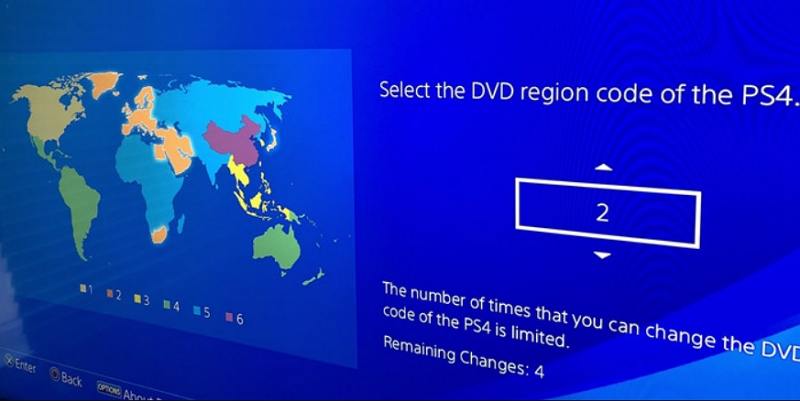
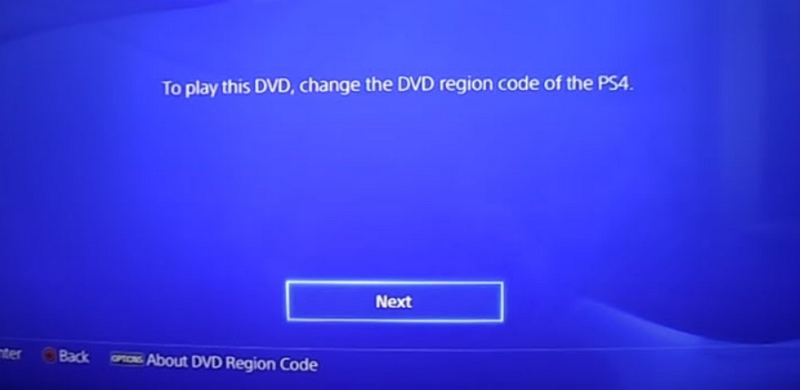







 HitPaw Video Object Remover
HitPaw Video Object Remover HitPaw VoicePea
HitPaw VoicePea  HitPaw VikPea
HitPaw VikPea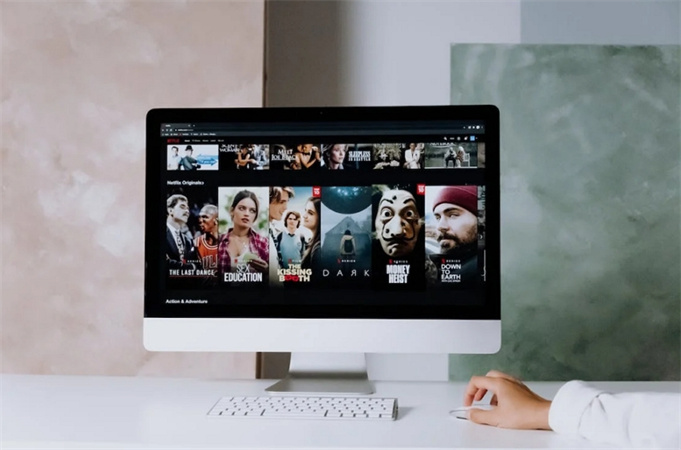

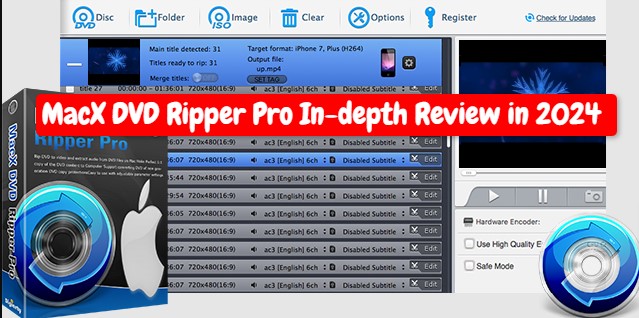

Teilen zu:
Wählen Sie die Produktbewertung:
Joshua Hill
Chefredakteur
Ich bin seit über fünf Jahren als Freiberufler tätig. Es ist immer beeindruckend Wenn ich Neues entdecke Dinge und die neuesten Erkenntnisse, das beeindruckt mich immer wieder. Ich denke, das Leben ist grenzenlos.
Alle Artikel anzeigenEinen Kommentar hinterlassen
Eine Bewertung für HitPaw Artikel abgeben